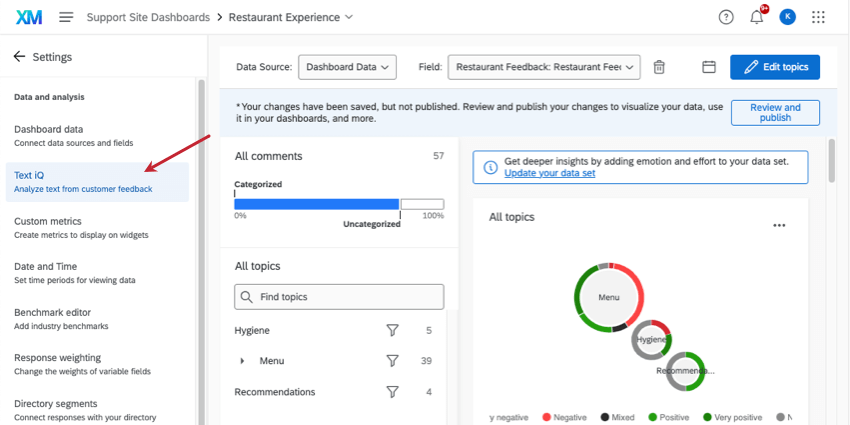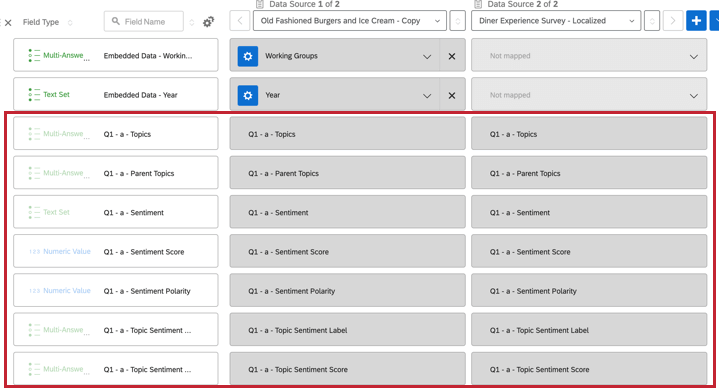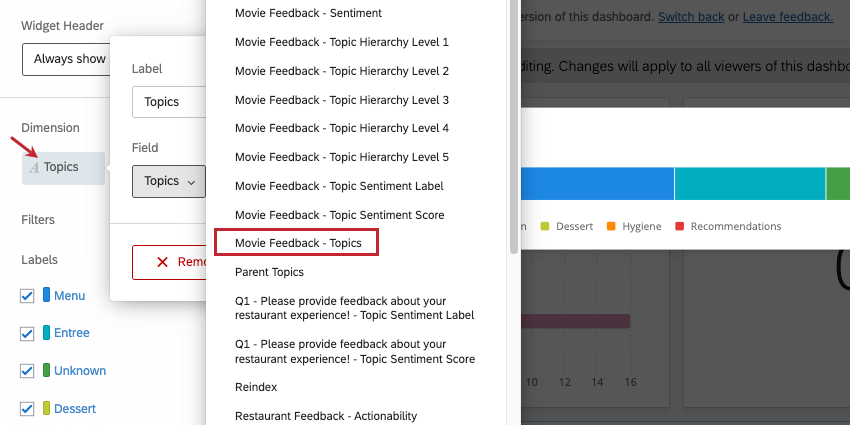Text iQ en los paneles de control
Acerca de Text iQ en los paneles
A veces, un estudio requiere un Tablero que realice un análisis de texto más extenso que el que puede proporcionar una nube de palabras. Es posible que desees etiquetar las respuestas de texto por tema o realizar un análisis del sentimiento (es decir, la inclinación positiva/negativa) de un comentario. Con Text iQ en Dashboards, puedes realizar estos análisis y mostrarlos en tus widgets, tal como lo harías con cualquier otra variable.
Text iQ se puede utilizar en Paneles de control de CX , paneles de control de marca/organización , y tableros de control de pulso . Es no disponible en cualquier otro panel de Employee Experience .
Cómo navegar a Text iQ en Dashboards
Hay dos formas de encontrar Text iQ en un Tablero. Independientemente del método que utilice, cada uno mostrará los mismos análisis de texto que haya realizado anteriormente en el Tablero .
Una opción es ir a la página de configuración de su Tablero y seleccionar la opción Text iQ pestaña.
Otra opción es hacer clic en el botón Text iQ en la parte superior de la página.
Consejo Q: Hay algunas situaciones en las que no verá este botón Text iQ :
- Si tienes cualquier restricciones de datos aplicado.
- Si su organización no tiene Text iQ .
- Si solo eres un participante En un Legumbres Tablero.
- Si estás viendo el Tablero desde el Visor del Tablero .
Preguntas sobre ingreso de texto mediante mapeo
Antes de comenzar a realizar un análisis de texto, debe asegurarse de que las preguntas de entrada de texto estén asignadas correctamente.
En tu datos del Tablero , asegúrese de haber configurado sus preguntas de entrada de texto en Texto abierto .
Si su Tablero tiene Múltiples fuentes asignadas a él Está bien no tener datos asignados al campo de Texto abierto para cada una de sus fuentes.
Capacidades de análisis de texto
Text iQ tiene las mismas capacidades en la Plataforma de Encuesta que en los paneles de control. A continuación se muestra una serie de enlaces a las páginas de la Plataforma de Encuesta , con instrucciones paso a paso.
- Funcionalidad de Text iQ : Navegar por Text iQ, guardar cambios y las capacidades de revisión ortográfica y lematización.
- Temas en Text iQ : Cómo crear y administrar temas de Text iQ . También incluye cómo realizar búsquedas complejas.
- Análisis de Sentimiento : Cómo editar y realizar análisis de sentimiento.
- Widgets en Text iQ : Cómo leer y administrar los widgets que aparecen directamente dentro de Text iQ. Tenga en cuenta que estos no son necesariamente widgets que se puedan usar en las páginas del panel.
Mapeo de temas y sentimientos
Cuando comience a realizar análisis de texto en los paneles, los temas y sentimientos se asignarán automáticamente a su Tablero y se les asignará el mejor tipo de campo para sus datos. Estos campos incluyen:
- Sentimiento:Este campo se completará con la etiqueta de sentimiento del nivel de respuesta general.
- Puntuación de sentimiento:Este campo se completará con la puntuación general del sentimiento del nivel de respuesta.
- Polaridad de Sentimiento :Este campo ya no se utiliza y eventualmente quedará obsoleto.
- Temas:Este campo se completará con todos los temas asociados a una respuesta.
- Temas para padres:Este campo se completará con todos los temas principales asociados con una respuesta. Si estas usando temas jerárquicos , este campo ya no es necesario en tu Tablero.
- Etiqueta de Sentimiento del tema:Este campo se completará con una etiqueta de sentimiento para cada tema asociado con su respuesta.
- Puntuación de Sentimiento del tema:Este campo se completará con una puntuación de sentimiento para cada tema asociado con su respuesta.
- Campos de Nivel de Jerarquía de temas :Si estás usando temas jerárquicos , habrá 5 campos correspondientes a los temas de los niveles 1 al 5 ( ex. Jerarquía de temas Nivel 3). Cada campo contendrá una lista de temas para ese nivel.
Puede cambiar el nombre de estos campos según sea necesario. No podrás eliminarlos, cambiar el tipo de campo ni cambiar la asignación. De forma predeterminada, los nombres de los campos incluyen el nombre del campo de texto abierto que se está analizando y el nombre del análisis de texto específico. Por ejemplo, ” Opinión la película – Sentimiento”.
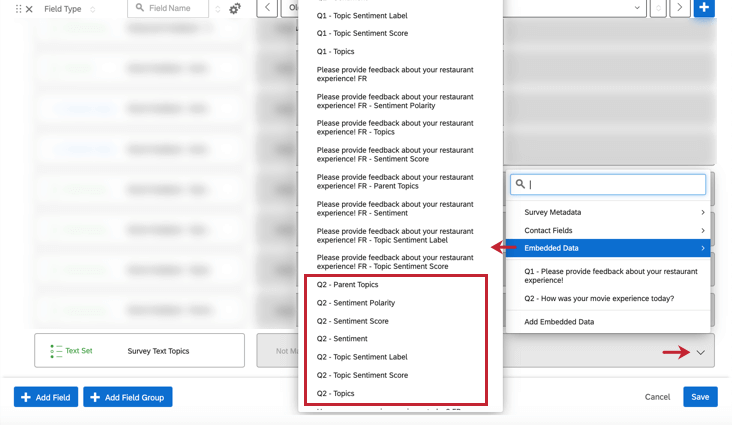
Cómo añadir análisis de texto a los widgets
Para agregar los temas o sentimientos de su pregunta de entrada de texto como fuente, métrica o dimensión en un widget, busque el texto de la pregunta con “- Temas” o “- Sentimiento” al final.
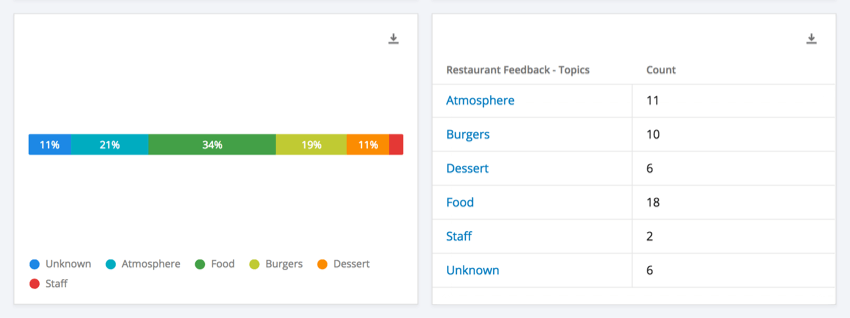
También hay widgets creados especialmente para el análisis de texto realizado en CX Dashboards. Ver Widget de tabla de Text iQ y Widget de gráfico de burbujas Text iQ .